CAD是一种专业的制图软件,这里所说的CAD就是一款用于建筑、机械等产品构造以及电子产品结构设计的软件。在CAD使用中,我们在开始绘图的时候,都会先使用一些简单的图形做基础,之后再进行调整,那么CAD矩形的角如何转圆角?本次的教程分享给大家,希望能够帮助到需要的朋友们。
第1步
首先打开CAD软件,在CAD软件的左侧有一个正方形的图标,用鼠标左键单击节矩形图框,然后在右侧绘图区域画一个正方形出来。这时的矩形你一点击,四条边是全部选择的。所以下一步我们要把它打散,方便我们下一步操作。
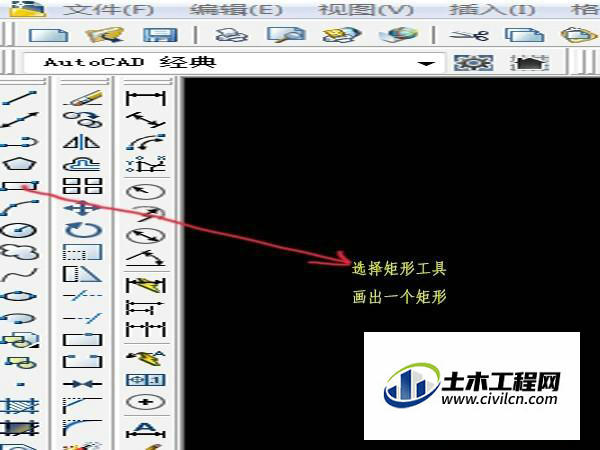
第2步
打散分解矩形框。点击左侧软件的分解图标,它的位置在第二竖行的最后一个。同样也是鼠标左键单击。在选择分解图标之前,一定先选中矩形框,才能把矩形框分解。
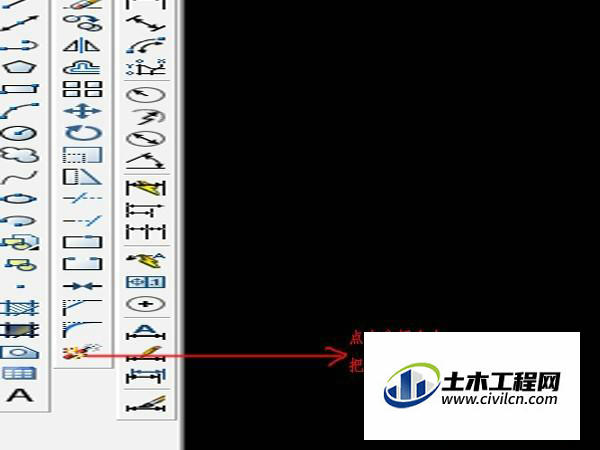
第3步
矩形的每条线都是可以独立选择的。分解完矩形框,我们可以看一下分解后的效果,单独选择任意一条线段,都没有问题,说明我们已经分解好了。开始下一步画圆角了。

第4步
开始画圆角。在分解图标的上面,有一个弧形的标志,我们用鼠标左键点击下,十字光标下会出现一串文字:选择第一个对象或。这一步是很多人都会出错的地方,因为电脑提示给人误导了,不用管它的文字,直接在键盘上输入字母r 按空格键。

第5步
输入圆的半径尺寸。输入字母r之后,会出现文字提示:指定圆的半径,后面可以输入数字。我们这里输入30mm,太小了圆弧效果看不出来。然后再用鼠标点击相邻的两条线段,这时你就会发现,两条线段之间有了一个圆弧。
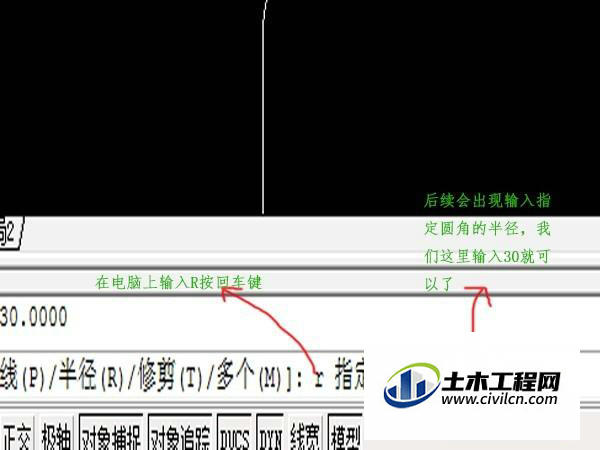
第6步
其它三个角的圆弧做起来就更简单了。只需要用鼠标点击下圆弧的命令,然后直接点击两条线段,圆角就出现了。比原来步骤少了输入半径的环节。其它两个圆角也是同样操作,这样圆角就完成了。

第7步
标注圆角的尺寸。整个圆角画出来之后,可以把圆弧的半径标注一下,也是用左侧的标注半径的命令,标一下,从图上可以看出和我们之前设置的半径尺寸是一样的,都是30mm.直角变圆角就完成了。

温馨提示:
以上就是关于“CAD中矩形的角怎么变成圆角?”的方法,还不太熟悉的朋友多多练习,关注我们,帮你解决更多难题!
